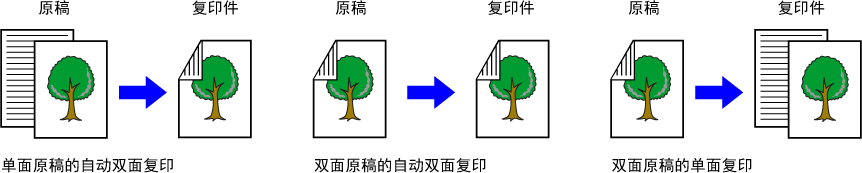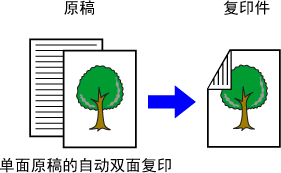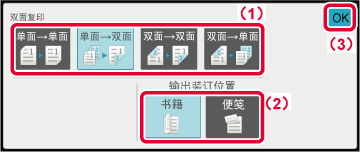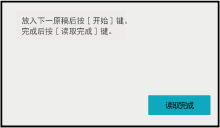将原稿置于原稿台上。
原稿台轻击[双面复印]键。
复印的基本步骤选择双面复印模式。
- 轻击[单面 → 双面]键。
- 当输出件设置为“双面”时,在“输出装订位置”中选择“书籍”或“便笺”。
- 完成设置后,轻击[OK]。
- 从原稿台进行复印时,无法使用[双面 → 双面]键和[双面 → 单面]键。
- 根据所放置的原稿尺寸,有可能不自动选择与原稿相同的纸张尺寸。出现此情况时,手动改变纸盒。
检查想要用于复印的纸张(纸盒)和色彩模式,然后轻击想要选择的任意设置按键。
轻击[原稿]键并指定原稿的方向以使原稿被正确识别。
指定原稿方向有关可以设置的功能的详细信息,请参阅“
复印”中的步骤3。
轻击[彩色开始]或[黑白开始]键。
放置下一张原稿,然后轻击[彩色开始]或[黑白开始]键扫描原稿。
轻击步骤5中相同按键。
重复该步骤,直至扫描完所有原稿。
轻击[读取完成]键开始复印。